Thông tin chuyên sâu về hội thoại cho bạn biết sự tiếp cận và gắn kết trên các cuộc hội thoại trong Yammer để bạn có thể đo lường liệu các cuộc hội thoại của bạn có hiệu lực hay không. Bạn có thể xem thông tin chuyên sâu về các hội thoại mà bạn tạo và nếu bạn là người quản trị cộng đồng, bạn có thể xem thông tin chuyên sâu về tất cả các hội thoại được tạo trong cộng đồng của bạn.
Quan trọng: Thông tin chuyên sâu về hội thoại chỉ sẵn dùng cho các hội thoại bắt đầu sau 01/01/2021. Ứng dụng Insights thoại không sẵn dùng cho tin nhắn riêng tư.
Cả tác giả hội thoại và người quản trị cộng đồng đều có thể:
-
Số đo tiếpcận: Xem số người đã xem cuộc hội thoại của bạn để giúp hiểu rõ phạm vi người xem.
-
Giám sát sựtham gia : Xem thời điểm từng cuộc hội thoại được đăng, số người đã tương tác qua các nhận xét, phản ứng và chia sẻ để theo dõi ảnh hưởng của các liên lạc.
-
Tăngcường cuộc hội thoại: Hiểu rõ và tương tác trong cách mọi người gắn kết với cuộc hội thoại của bạn và đo lường xem các tính năng như nổi bật hay ghim cuộc hội thoại tăng cường sự gắn kết.
Who thể thấy thông tin chuyên sâu về hội thoại?
Thành viên cộng đồng có thể xem thông tin chuyên sâu về các cuộc hội thoại mà họ tạo và người quản trị cộng đồng có thể xem thông tin chuyên sâu về tất cả các cuộc hội thoại được tạo trong những cộng đồng mà họ quản lý.
Làm thế nào để tôi có thể xem thông tin chuyên sâu về hội thoại?
-
Mở menu cho hội thoại bạn đã tạo hoặc hội thoại trong cộng đồng mà bạn quản lý bằng cách chọn biểu tượng Xem thêm thông tin

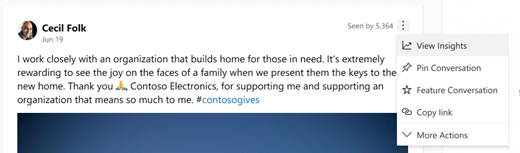
-
Bấm Xem trong Insights.
-
Xem phần sau để biết thêm chi tiết về hội thoại:
-
Phần trích dẫn hộithoại: Xem trích dẫn thư của bạn ở đầu trang để cung cấp ngữ cảnh cho cuộc hội thoại mà bạn đang đo lường.
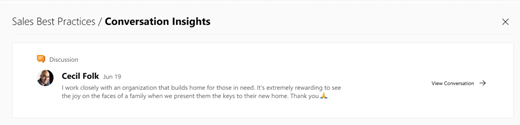
-
Ấn tượng: Xem số lượng người dùng duy nhất đã xem cuộc hội thoại này.
-
Sự thamgia : Xem số phản ứng, chú thích và chia sẻ cho cuộc hội thoại này.

-
Xuhướng hội thoại : Xem số lần người dùng nhìn thấy cuộc hội thoại này và tổng số phản ứng và chú thích trong 28 ngày đầu tiên kể từ khi cuộc hội thoại được phát hành. Phần Xu hướng cũng chứa các đánh dấu cho các hành động thực hiện đối với hội thoại, chẳng hạn như ghim trong một cộng đồng hoặc sử dụng chức năng Tính năng để tăng cấp nó qua mạngYammer bạn.
Sử dụng các xu hướng này để hiểu rõ về cách mọi người tham gia vào cuộc hội thoại của bạn để bạn có thể thực hiện các hành động như giới thiệu hoặc ghim cuộc hội thoại để tăng sự gắn kết. Biểu đồ Xu hướng hiển thị tối đa bốn hành động được thực hiện cho một cuộc hội thoại trong một ngày.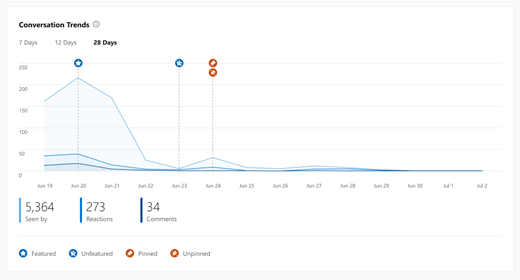
-
Cảmxúc : Giả sử mọi người phản ứng như thế nào với cuộc hội thoại của bạn trên các kiểu nhân vật khác nhau Yammer.
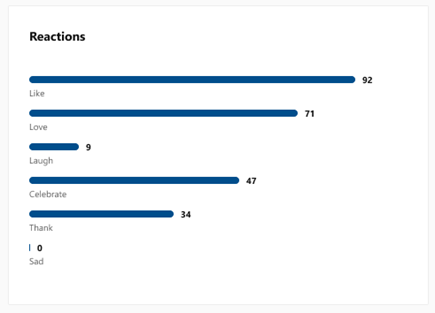
-
Chú thích hàngđầu : Xem các chú thích hàng đầu về cuộc hội thoại này, được sắp xếp theo số phản ứng lớn nhất.
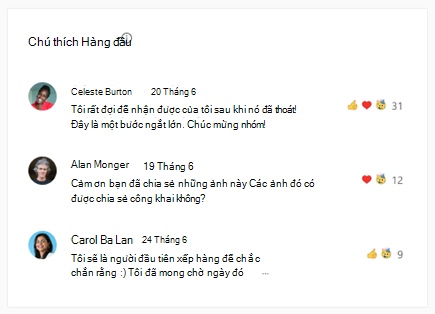
-
Đã chia sẻ: Tìm hiểu số lần cuộc hội thoại của bạn đã được chia sẻ, cộng đồng nơi cuộc hội thoại đã được chia sẻ, số lượng đã xem, nhận xét và phản ứng của nó.
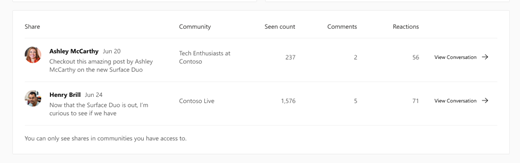
Câu hỏi thường gặp
Hỏi: Dữ liệu trong các thông tin chuyên sâu về hội thoại được cập nhật thường xuyên như thế nào?
A: Các mục Ấn tượng, Sự tham gia,Phản ứng , Chú thích Hàngđầu và Chia sẻ được cập nhật trong thời gian gần thực. Mục Xu hướng Hội thoại được cập nhật 24 giờ một lần.
Hỏi: Có bao nhiêu đánh dấu, chẳng hạn như Nổi bật hoặc Đã ghim, hiển thị trong Xu hướng Hội thoại?
A: Biểu đồ Xu hướng Hội thoại có thể hiển thị tối đa bốn đánh dấu trong một ngày. Ví dụ, đánh dấu Cuộc hội thoại là Nổi bật và sau đó Không chắc chắn sẽ được tính là hai đánh dấu.
Hỏi: Hội thoại có Insights cho cộng đồng người dùng bên ngoài, khôngMicrosoft 365 và cộng đồng All-Company không?
Câu hỏi: Có, thông tin chuyên sâu về hội thoại sẵn dùng cho cộng đồng bên ngoài, các cộng đồngMicrosoft 365 đã kết nối và cộng đồng người dùng mạng All-Company bạn.
Hỏi: Tôi có thể tìm thấy báo cáo về hoạt Yammer cho toàn bộ mạng của mình ở đâu?
A: Sử dụng Bảng điều khiển Báo cáo mức sử dụng Microsoft 365,bao gồm báo cáo hoạt động Yammer, báo cáo hoạt động Yammer đồng và báo cáo Yammer dụng thiết bị khác. Những báo cáo này sẵn dùng cho bất kỳ ai trong tổ chức của bạn có Vai trò Microsoft 365 Đọc Báo cáo. Để nhận được các báo cáo này, trong Microsoft 365, đi đến mục Báo cáo mức sử>dụng >Chọn báo cáo.
Hỏi: Người quản Yammer mạng có thể xem thông tin chuyên sâu cho tất cả hội thoại trên mạng không?
Hỏi: Tính năng thông tin chuyên sâu về hội thoại hiện sẵn dùng cho các tác giả hội thoại và người quản trị cộng đồng. Người quản trị mạng không thể xem thông tin chuyên sâu cho cuộc hội thoại trừ khi họ là tác giả hoặc người quản trị cộng đồng trong cộng đồng nơi cuộc hội thoại được đăng.










